安卓拷贝电脑系统文件,操作指南与技巧解析
你是不是也和我一样,对安卓手机和电脑之间的文件传输充满了好奇?想象你正在用安卓手机拍下了一段美美的旅行视频,或者保存了一篇超级有用的攻略,突然之间,你发现电脑上的某个文件夹里正好需要这些资料。这时候,你会不会想,要是能直接把手机上的文件拷到电脑上就好了呢?别急,今天就来手把手教你如何轻松实现安卓拷贝电脑系统文件,让你的手机和电脑无缝对接!
一、准备工作:确保你的电脑和安卓手机都准备好了
1. 电脑系统:确保你的电脑是Windows系统,因为目前市面上大部分安卓拷贝电脑系统文件的方法都是基于Windows系统的。
2. 安卓手机:确保你的安卓手机已经开启了USB调试模式。具体操作如下:
- 进入“设置”>“关于手机”>连续点击“版本号”几次,直到出现“您已处于开发者模式”提示。
- 返回“设置”界面,找到“开发者选项”,开启“USB调试”。
3. 驱动程序:如果你的电脑上还没有安装安卓手机的驱动程序,需要先下载并安装。你可以去手机制造商的官方网站下载,或者使用第三方驱动管理工具。
二、方法一:使用USB数据线直接拷贝
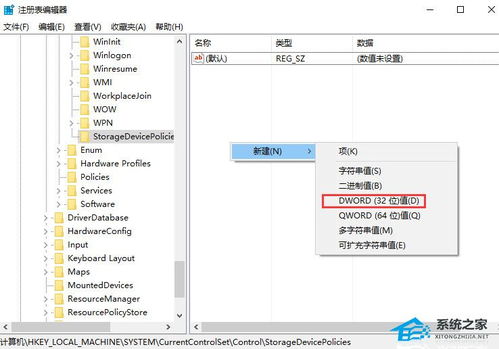
1. 连接设备:将安卓手机通过USB数据线连接到电脑上。
2. 选择传输模式:在手机上,会出现一个选择框,让你选择传输模式。选择“文件传输”或“MTP(媒体传输协议)”。
3. 打开文件管理器:在电脑上,打开“我的电脑”或“文件资源管理器”,找到连接的安卓手机。
4. 拷贝文件:在手机文件夹中找到你想要拷贝的文件,选中后,右键点击选择“复制”,然后到电脑的相应文件夹中粘贴即可。
三、方法二:使用第三方软件

1. 下载软件:在电脑上下载并安装一款支持安卓文件传输的第三方软件,如“安卓文件管理器”、“ES文件浏览器”等。
2. 连接设备:按照方法一中的步骤连接手机和电脑。
3. 打开软件:在电脑上打开第三方软件,找到连接的安卓手机。
4. 拷贝文件:在手机文件夹中找到你想要拷贝的文件,选中后,右键点击选择“复制”,然后到电脑的相应文件夹中粘贴即可。
四、方法三:使用云服务

1. 注册账号:在电脑上注册一个云服务账号,如百度网盘、腾讯微云等。
2. 上传文件:在手机上打开云服务APP,找到你想要上传的文件,点击上传。
3. 下载文件:在电脑上登录云服务网站或APP,找到上传的文件,点击下载到电脑上。
五、注意事项
1. 数据安全:在拷贝文件之前,请确保手机和电脑上的数据安全,避免重要文件丢失。
2. 文件格式:有些文件格式可能无法在电脑上正常打开,请提前了解文件格式兼容性。
3. 传输速度:使用USB数据线传输文件时,传输速度可能会受到数据线质量、电脑性能等因素的影响。
4. 隐私保护:在拷贝文件时,请确保文件内容不涉及个人隐私,避免泄露。
通过以上方法,你就可以轻松地将安卓手机上的文件拷贝到电脑上了。快来试试吧,让你的手机和电脑更加紧密地联系在一起,享受无缝对接的便捷生活!
